Извършване архивиране посредством NTBackup
Безплатна диагностика! Винаги!
Така че ние започваме. За да стартирате програмата, отидете на Start, Run, въведете NTBackup и натиснете ОК. Backup Wizard започва.

Незабавно дайте махнете отметката "разработват в режим на магьосник", който ние ръчно изберете е необходимо да се затвори и да възобнови програмата по същия NTBackup команда. Ще видим този прозорец.
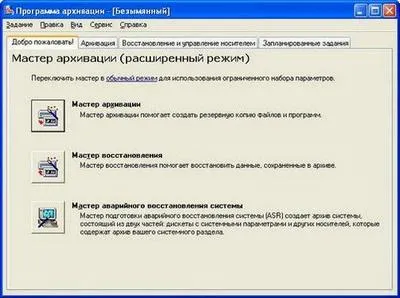
Ние мине през всички елементи в реда на програмата:
Wizard 1. Backup

Backup Wizard помага за създаването на резервно копие на файлове и програми. Изберете тази опция, и натиснете Next, програмата ще ни помолите да изберете действие:
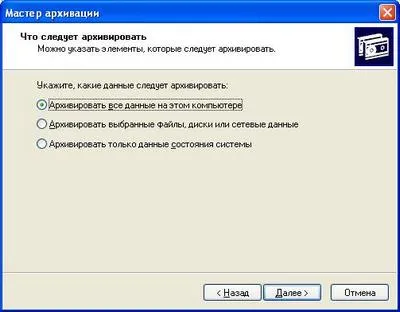
Да предположим, че искаме да създадем единен резервно копие на данните, които е необходимо на нашия компютър или мрежово устройство. Изберете "Създаване на резервно копие на избрани файлове, устройства и мрежа за данни" и кликнете Next.


Натиснете бутона, за да архивирате, проверете отново коректността на всички начини и отидете в менюто за по-нататък.

В разширените настройки, отбележете "проверка на данни, след като резервен" вариант, но на типовете файлове, ще се спра по-долу. Докато типа на файла по подразбиране избира "нормално".

Основните настройки са посочили, щракнете върху "Backup" и изчакайте крайните резултати.


Всички операция, за да направите резервно копие на данните, които е необходимо да завърши. Сега аз ви съветвам да се размножават в резултат на архивния файл и да запазите копие на друг компютър / сървър / външен твърд диск или DVD медии.
А сега нека да разгледаме видовете архиви.
Нормално (нормален)
При извършване на този вид NTBackup архивиране полезност архивира всички файлове, маркирани за архивиране, а всички архивирани файлове почистват атрибут "File е готов за архивиране". се изисква Този тип архивиране за седмичен пълни резервни копия на всички големи файлове акции. Ако вашата фирма или организация разполага с достатъчно средства, е възможно да се извърши дневно пълно резервно копие на базата данни.
Разликата (диференциална)
Когато NTBackup полезността на Диференциална резервно копие на файловете, избрани за архивиране, архивиране, само тези, които са създали в полето "File е готов за архивиране", а този атрибут не се изчиства. С помощта на нормална и диференциал резервната ви позволява да спестите място на резервната медии, и да се ускори процеса на създаване на резервни копия дневно. Например, ако един път седмично (обикновено в събота и неделя), за да се създаде редовна копие, и в рамките на един ден седмично (обикновено през нощта) - Разлика, е печалба в размер на медии за архивиране. С такава комбинация архивиране "Нормално + разлика" за възстановяване на данни в случай на загуба на информация ще се изисква извършване на две операции за възстановяване - първо от последния пълен бекъп, а след това от последната архивиране диференциал.
Средно (частичното)
При извършване на допълнителни резервни копия NTBackup полезност на файлове, маркирани за архивиране, архивиране, само тези, които са си поставили атрибут "файл е готов за архивиране", а този атрибут се изчиства. Използването на Средна (веднъж седмично в почивните дни) и постепенно (ежедневно в делнични дни) Архивиране също така ви позволява да се спести място на резервно медии, и да се ускори процеса на създаване на резервни копия дневно. Но процесът на възстановяване на данни с помощта на комбинация от "Нормално + Разширение" вече ще се извършва по различен начин: в случай на загуба на данни за възстановяване на данни, първо трябва да възстановите данните от последното пълно резервно копие, а след това последователно от всички допълнителни копия, създадени след пълно резервно копие.
Ежедневно (ежедневно)
Daily вид дублиране дублира само тези файлове, които са били променени в деня на архива.
Последните два вида не се използват за създаване на редовно архивиране. Те са лесни за прилагане в случаите, когато с друга цел, е необходимо да направите копие на ресурса на файла, но тя не може да бъде счупен конфигуриран редовни процедури за архивиране.
Ако имате нужда да се възстанови някои или файл / папка от резервното копие, ние също да стартирате помощната програма Ntbackup и изберете елемент от менюто "File Recovery Wizard" и след това, съответно, да се посочи, че когато и в кое място да се възстанови.